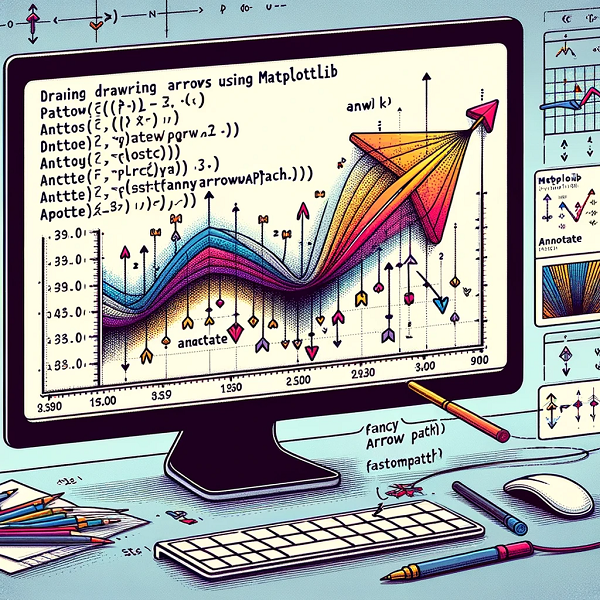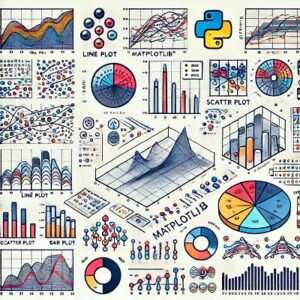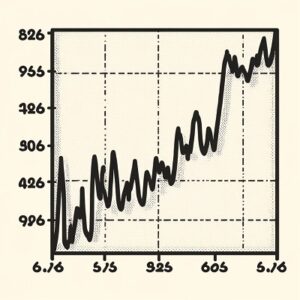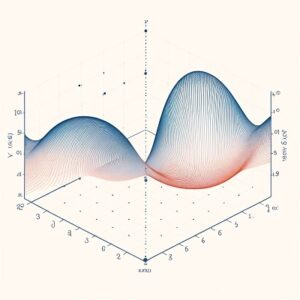MatplotlibはPythonでのグラフ描画に非常に人気のあるライブラリで、その多機能な描画オプションの一つに矢印の描画があります。
矢印を描画することは、グラフ上で特定の点や方向を強調するのに役立ちます。
ここでは、Matplotlibを使って矢印を描画する基本的な方法と、そのカスタマイズ方法について詳しく説明します。
基本的な矢印の描画
Matplotlibで矢印を描画する基本的な方法は、plt.arrow 関数を使用することです。
この関数は以下のパラメータを必要とします。
xとy: 矢印の開始点のx座標とy座標dxとdy: 矢印の長さを表すx方向とy方向の変化量- その他のオプションで矢印の見た目をカスタマイズ可能
基本的な矢印の描画例は、以下の通りです。
import matplotlib.pyplot as plt
plt.figure()
plt.xlim(0, 5)
plt.ylim(0, 5)
plt.arrow(0, 0, 2, 3, head_width=0.05, head_length=0.1, fc='blue', ec='black')
plt.show()このコードでは、原点から(2, 3)へ向かう矢印を描画しています。
head_width と head_length は矢印の頭の大きさを指定し、fc (facecolor) と ec (edgecolor) は矢印の色を設定します。
矢印のカスタマイズ
Matplotlibでは、矢印の様々な側面をカスタマイズすることができます。
linewidthまたはlw: 矢印の線の太さlinestyleまたはls: 矢印の線のスタイル(点線、破線など)alpha: 矢印の透明度(0(透明)から1(不透明))
これらのオプションを使って、矢印の見た目をさらに調整することができます。
複数の矢印の描画

複数の矢印を描画するには、plt.arrow 関数を複数回呼び出します。
例えば、異なる方向や位置に複数の矢印を描画することができます。
Matplotlibにおける矢印の描画に関して、より詳細な情報を提供します。
矢印はデータの特定の部分を強調したり、方向性を示したりするのに役立ちます。
矢印を描画する際には、いくつかの方法があり、それぞれ異なるシナリオや要件に適しています。
annotate 関数の使用
annotate 関数は、テキストと矢印を組み合わせて表示するためによく使われます。
これは、グラフ上の特定の点に注目を引く際に特に有用です。
基本的な使用法は以下の通りです。
plt.annotate('注目点', xy=(2, 1), xytext=(3, 4),
arrowprops=dict(facecolor='black', shrink=0.05))xy: 矢印の先端が指す点xytext: 注釈テキストの位置arrowprops: 矢印のスタイルを辞書型で指定
arrowprops では、矢印の色、線のスタイル、矢印の形などを細かく設定できます。
FancyArrowPatch オブジェクトの使用
より高度なカスタマイズが必要な場合、FancyArrowPatch クラスを使用すると良いでしょう。
このクラスは、矢印の形状やスタイルを細かく制御できます。
例:
from matplotlib.patches import FancyArrowPatch
arrow = FancyArrowPatch(posA=(0, 0), posB=(0.5, 0.5), arrowstyle='->', mutation_scale=20)
plt.gca().add_patch(arrow)posAとposB: 矢印の開始点と終点arrowstyle: 矢印のスタイルmutation_scale: 矢印のサイズ調整
軸のスケールと矢印のサイズ
矢印のサイズは、軸のスケールによって異なる表示がされます。
例えば、矢印が小さすぎるか大きすぎると、その効果が十分に発揮されない場合があります。
矢印のサイズを調整するには、head_width, head_length, linewidth などのパラメータを適切に設定します。
矢印の方向と長さ
矢印の方向と長さは、dx と dy パラメータで制御されます。
これらは矢印の水平方向と垂直方向の長さを指定します。また、角度を指定して矢印の向きを制御することも可能です。
カスタム矢印スタイル

Matplotlibには様々な組み込みの矢印スタイルがありますが、特定の要件に合わせてカスタム矢印スタイルを作成することもできます。
これには、FancyArrowPatch と ArrowStyle クラスを組み合わせて使用します。
注意点
Matplotlibの矢印描画にはいくつかの注意点があります。
例えば、グラフのスケールが変わると、矢印の相対的な大きさも変わることがあります。
また、非常に大きいまたは小さい値の矢印を扱う場合、適切に表示されないことがあります。
これらの問題を避けるためには、グラフのスケールや矢印のパラメータを適切に調整する必要があります。
まとめ
Matplotlibの矢印描画機能は、グラフに重要な情報を視覚的に追加する強力な方法を提供します。
基本的な使用方法からカスタマイズまで、多様なオプションが用意されており、グラフの見た目を強化するのに大いに役立ちます。
適切なパラメータを選択し、グラフに合わせて矢印を調整することで、より効果的なデータの視覚化が可能になります。
以上、Matplotlibの矢印の描画についてでした。
最後までお読みいただき、ありがとうございました。